Kako urediti register sistema Windows, ali je treba to storiti in kdaj?

- 4036
- 762
- Mrs. Patrick Kris
Zadovoljstvo
- Ko se smiselno zateče k ročnemu urejanju registra
- Najprej - Varnost
- Kako narediti varnostno kopijo podružnice ali enega oddelka registra
- Kako narediti varnostno kopijo celotnega registra
- Najboljše brezplačne pripomočke za ustvarjanje rezervnega registra
- Varnostno kopiranje registra
- Regbak
- 2 metodi za urejanje registra brez tretjih strank
- Regedit
- Regi

Vijak oken je sestavljen iz ogromnega števila zapisov, med njimi pa so tisti, ki se jih ni mogoče dotakniti. Druge je mogoče celo izbrisati. Da bi razlikovali prvo od slednjih, je potrebno določeno znanje, a ker je dostop do registra prosto odprt, se uporabniki trudijo, poskušajo in bodo poskušali nekaj spremeniti v njem, pri čemer dobijo koristno, čeprav ne vedno uspešno izkušnjo. .. Torej, danes bomo govorili o tem, kako varno urejajo register sistema Windows, ali je treba to storiti in kdaj.
Ko se smiselno zateče k ročnemu urejanju registra
V sporih o tem, ali bi moral uporabnik sam v sistemu, da se sam registrira, se je veliko kopij pokvarilo. Glavni argument "proti" zveni nekaj takega: neizkušena okna pogosto ne razumejo, kaj počnejo in zakaj. In namesto da bi pospešili sistem ali odstranili "nevarne viruse", ki jih prejmejo na zaslonu "Črni kvadrat Malevicha", s čimer ustvarjajo težave zase in za druge.Vendar imajo argumenti za "za" pravico do življenja. Naslednje so najbolj prepričljive:
- Z urejanjem registra z lastnimi rokami uporabnik pridobi izkušnje in znanje, napake pa so nastavljive.
- Včasih je nemogoče rešiti kakršno koli težavo na druge načine ali ročno urejanje je najkrajši način za njegovo rešitev.
Z eno besedo, obstajajo prednosti in slabosti vsega, vendar bi rekel tako: če so bili vaši osebni argumenti "za" in se zavedate možnih posledic - si upajte. Medtem ko ne pridobivate izkušenj, je zaželeno, da imate v bližini osebo, ki bo v tem primeru pomagala popraviti napako.
Najprej - Varnost
Kot smo že omenili, ima Windows en register - edinstven, kot prstni odtis. Da, ima standardne odseke, nekateri pa vsebujejo edinstvene parametre, ki jih je mogoče uporabiti le v določenem računalniku. To sem jaz, da to Pred kakršnim koli posredovanjem v tako občutljivi strukturi ne bodite leni za ustvarjanje varnostnih kopij, in ne upajte kopirati podatkov z drugega naprave v primeru.Če boste izvedli ročne spremembe v registru, ki vam je znan, je dovolj, da rezervirate samo informacije, ki jih urejate. Pred zagonom dvomljivih programov (zlasti malo znanih "pospeševanja", "dekoracije" in "čistilcev") naredite varnostno kopijo celotnega registra, tako da v primeru neuspeha hitro popravite, kaj se razbije.
Zakaj je boljše od ustvarjanja točke obnovitve sistema? Da, ker nekateri "pospešijo" in "čistila" (potencialni krivci napak) včasih očistijo smeti in smeti.
Kako narediti varnostno kopijo podružnice ali enega oddelka registra
Vnesite Windows pod računovodskim administratorjem in zaženite vgrajen -in urejevalnik registra. Najlažji način za to je uporaba sistema "Opraviti", ki se odpre s pritiskom na ključe Win+R. Vključite ekipo "Regedit"(brez ponudb) in kliknite V redu.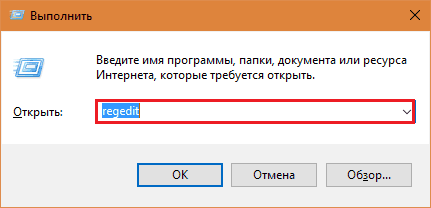
V levi polovici okna Regedit (vgrajen -in urejevalnik) poiščite s premikanjem na drevesu katalogov, zanimanje za vejo ali snemanje. Označite ga s klikom desne miške. Izberite v odprtem meniju "Izvoz".
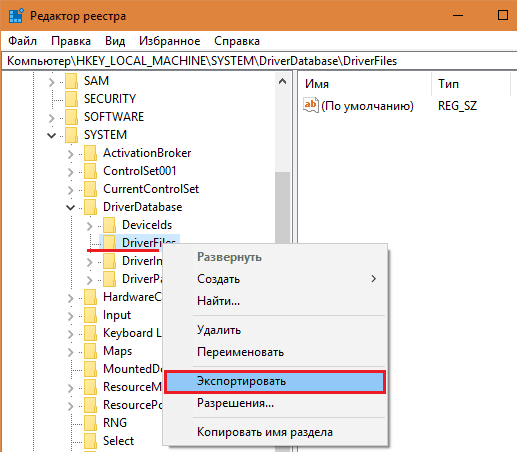
Po tem shranite datoteko na priročnem mestu. To je varnostna kopija. Če želite preklicati spremembe, opravljene v registru po njegovem ustvarjanju, samo dvakrat kliknite to datoteko.
Kako narediti varnostno kopijo celotnega registra
Zaženite Regedit, vnesite meni "mapa"In pritisni"Izvoz".
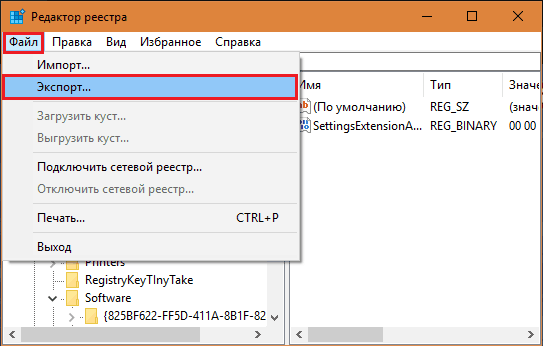
Ko shranite datoteko, navedite izvozno območje "Celoten register".
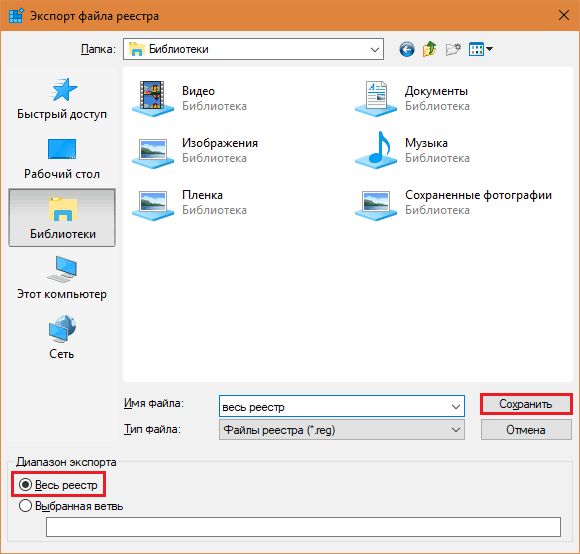
Postopek rezervacije traja približno 10-30 minut. Velikost datoteke je precej velika.
Najboljše brezplačne pripomočke za ustvarjanje rezervnega registra
Varnostno kopiranje registra
Varnostno kopiranje registra - Enostaven za uporabo, brezplačni pripomoček, ki ne potrebuje namestitve v računalniku (če pa je mogoče namestiti. Uporablja storitev kopiranja Windows Tom Shadow v delu. Shrani podatke vseh uporabnikov osebnih računalnikov in ne samo trenutnega.
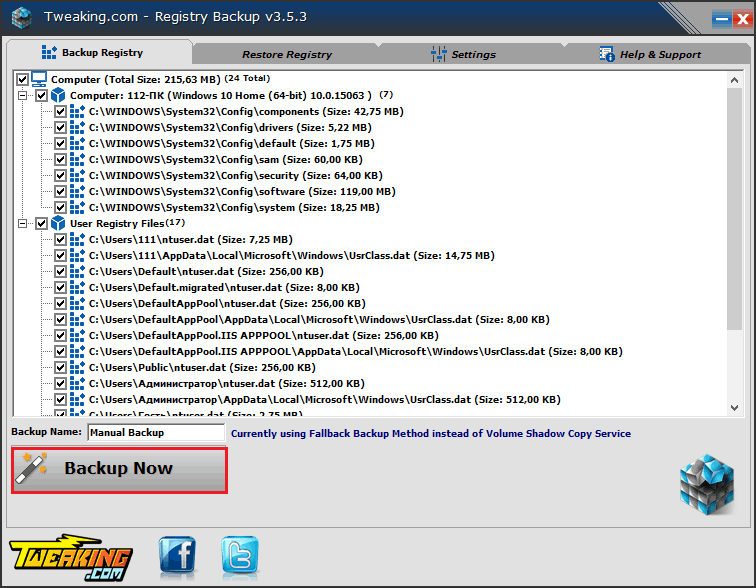
Če želite ustvariti varnostno kopijo, začnite pripomoček s pravicami skrbnika, odprite zavihek "Register varnostnih kopij", Označite potrebne vrstice in kliknite"Rezerva Zdaj".
Če želite obnoviti register iz kopije, pojdite na zavihek "Obnovi register", izberite Arhiv s seznama za pravo številko in kliknite"Obnoviti Zdaj".
Regbak
Regbak - Še bolj preprost program kot prejšnji. Ustvari varnostne kopije samo celotnega registra in jih shrani v izbrano mapo. Če želite začeti postopek kopiranja, pritisnite gumb "Novo Rezerva". Če želite obnoviti, na seznamu izberite kopijo in kliknite "Obnoviti".
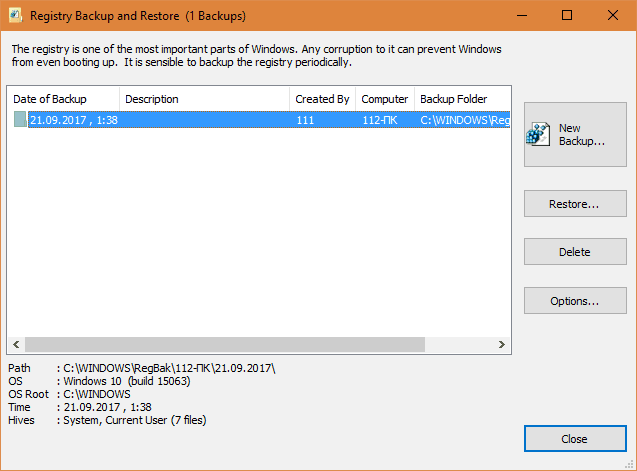
2 metodi za urejanje registra brez tretjih strank
Pojdimo na glavni del našega podviga - seznanimo z metodami urejanja registra. Veliko jih je, vendar bomo obravnavali 2 osnovna:- S pomočjo znanega regedita.
- Z uporabo datotek Regi.
Prvi način se v register doda majhne, enojne ureditve. Za bolj velike naloge je druga bolj primerna.
Regedit
Vnesite sistem pod računom skrbnika. Zaženite urejevalnik registra. Odprite razdelek, v katerem boste spremenili. V desni polovici okna so parametri (možnosti, nastavitve) tega razdelka.Če želite urediti vrednost obstoječega parametra, jo kliknite 2 -krat, kot je nalepka. Odpre se okno, v katerega morate vnesti nov pomen.
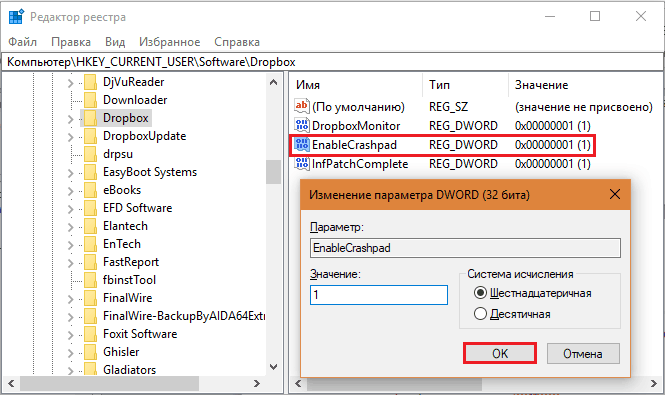
Če želite ustvariti nov parameter, pritisnite desno tipko miške na prostem polju leve polovice okna. Potegnite miško v ekipo "Ustvari"In na seznamu, ki se prikaže, izberite tip podatkov parametrov. Mimogrede, informacije o tem, kako so (vrste), lahko rišete na spletnem mestu primarnega vira MSDN.Microsoft.
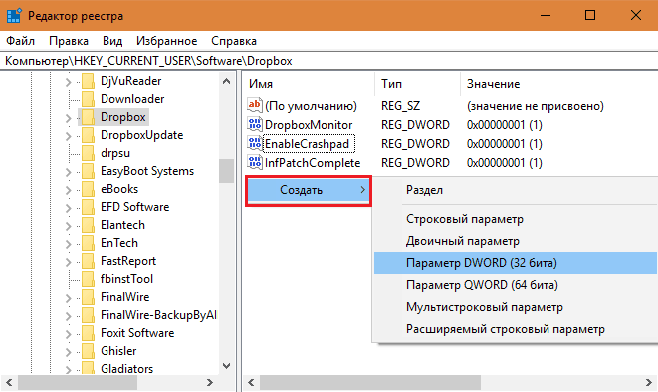
Po izbiri vrste podatkov na seznamu se prikaže "Nov parameter#1". Namesto tega vnesite pravo ime. Če je okvir (vnosno polje) izginil okoli "novega parametra", ga označite in kliknite F2.
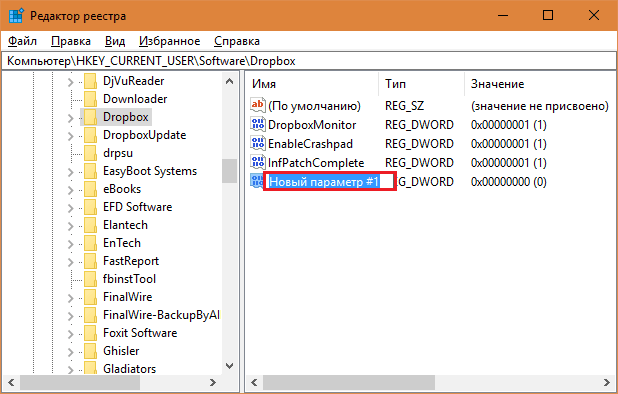
Sledi dvakrat z novim vnosom in v oknu, ki se odpre, označite njegovo vrednost.
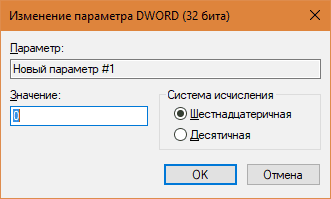
Regi
Datoteka Reg - datoteka s širitvijo REG, to je poseben besedilni objekt, v katerem se nahajajo podatki registra in ukazov, da jih spremenijo. Kot se spomnite, smo v tej obliki ohranili varnostne kopije.Regi -Files Preberite in obdeluje regionalni urejevalnik, vendar ne sam, ampak po ukazu uporabnika - kliknite datoteko. Po tem se v register vnesejo informacije, ki jih vsebuje.
S pomočjo enega samega REGI -ja lahko spremenite tako en kot v številnih odsekih registra in drugačno. Omogoča:
- Ustvarite nove razdelke in parametre z določenimi imeni.
- Dodelite vrednosti vrednosti in jih spremenite.
- Izbrišite obstoječe odseke in parametre.
Se pravi, vse, kar je mogoče storiti ročno, a hitreje.
Datoteke REGI niso vezane na določeno kopijo sistema Windows in jih je mogoče prenesti iz enega računalnika v drugega. Tako se uporabljajo za popravljanje vseh standardnih parametrov registra, ki so enaki v vseh operacijskih sistemih iste različice (datotek, nastavitve vodnikov itd. Str.). Takšne univerzalne regijske datoteke je enostavno najti na forumih za računalniško pomoč, vendar je bolje, da se jih bomo naučili sami ustvariti sami.
Eden od načinov za ustvarjanje datotek REG vam je že znan - to je skupina izvoza v Regedit. Drugi - s pomočjo prenosnika bomo zdaj analizirali. Ne boste potrebovali toliko, da ustvarite datoteke od ničle, kot za vstop v izvoz, ki ga je prejel izvoz.
Torej bomo odprli zvezek in v njem ustvarili nov dokument. Vsaka datoteka Reg mora imeti naslov: Različica urejevalnika Windows Registry Editor 5.00 Napisali ga bomo na vrhu lista in Odidemo po prazni vrstici. Ekipe sledijo.
Sintaksa tipične regije je prikazana na spodnjem posnetku zaslona.

V kvadratnih oklepajih [] Oddelki zapisov - z drugimi besedami, mape in oboževalec kataloškega drevesa. Takšna ekipa v register doda nov razdelek.
[Hkey_current_user \ programska oprema \ 12345]
V eni od ekip po oklepaju je znak minus. [-...] Odsek in vso njeno vsebino razdeli iz registra.
[-Hkey_current_user \ programska oprema \ 12345 \ 12345678]
Med ekipami v kvadratnih oklepajih ali parametri prejšnje ekipe in novim Prazna črta naj ostane.
V narekovajih pod ukazom dodajanja razdelka so navedeni parametri. Napisani so brez umika. Znak "="Daje program indikacijo Dodelite parameter vrednost, ki je zabeležena v narekovajih. Minus, ki hodi za znakom =, odstrani parameter.
[Hkey_current_user \ Software \ DropboxUpdate \ Update] "lastInStallerRorRorRorRorRorRopDropBoxUpdate" =-
Če je parameter dodeljen tip tipa DWORD ali QWORD (Numerična), Navedena je v šestnajstični obliki.
[Hkey_current_user \ Software \ DropBoxUpdate \ Update] "LastInStallerReRSdropBoxUpDatinStallerSult" = DWORD: 0000000000
Dvojni podatki šestnajsti navedeno v binarni obliki prek vejice.
[Hkey_current_user \ programska oprema \ mozilla] "DropboxUpdate" = šestnajsti
Če je v vrednosti parametra, je pot do datoteke v prevodniku Windows, znaki "\"V njem Dvojnik.
[Hkey_current_user \ programska oprema \ mozilla \ firefox \ razširitve] "kpm_win_add_on@kaspersky" = "c: c: c: c: c:\\Programske datoteke\\Kaspersky\\kpm_win "
To je vse modrost. To je enostavno, res? Še vedno je, da končate končno regijsko datoteko na enak način kot varnostne kopije, in lahko ga vložite v poslovanje. Da bi spremembe začele veljati, boste potrebovali ponovni zagon računalnika.
- « Kako odpreti nadzorno ploščo v sistemu Windows 10 in jo dodati v namizni meni in zagnati
- Kako namestiti in posodobiti kodeke v Windows OS »

